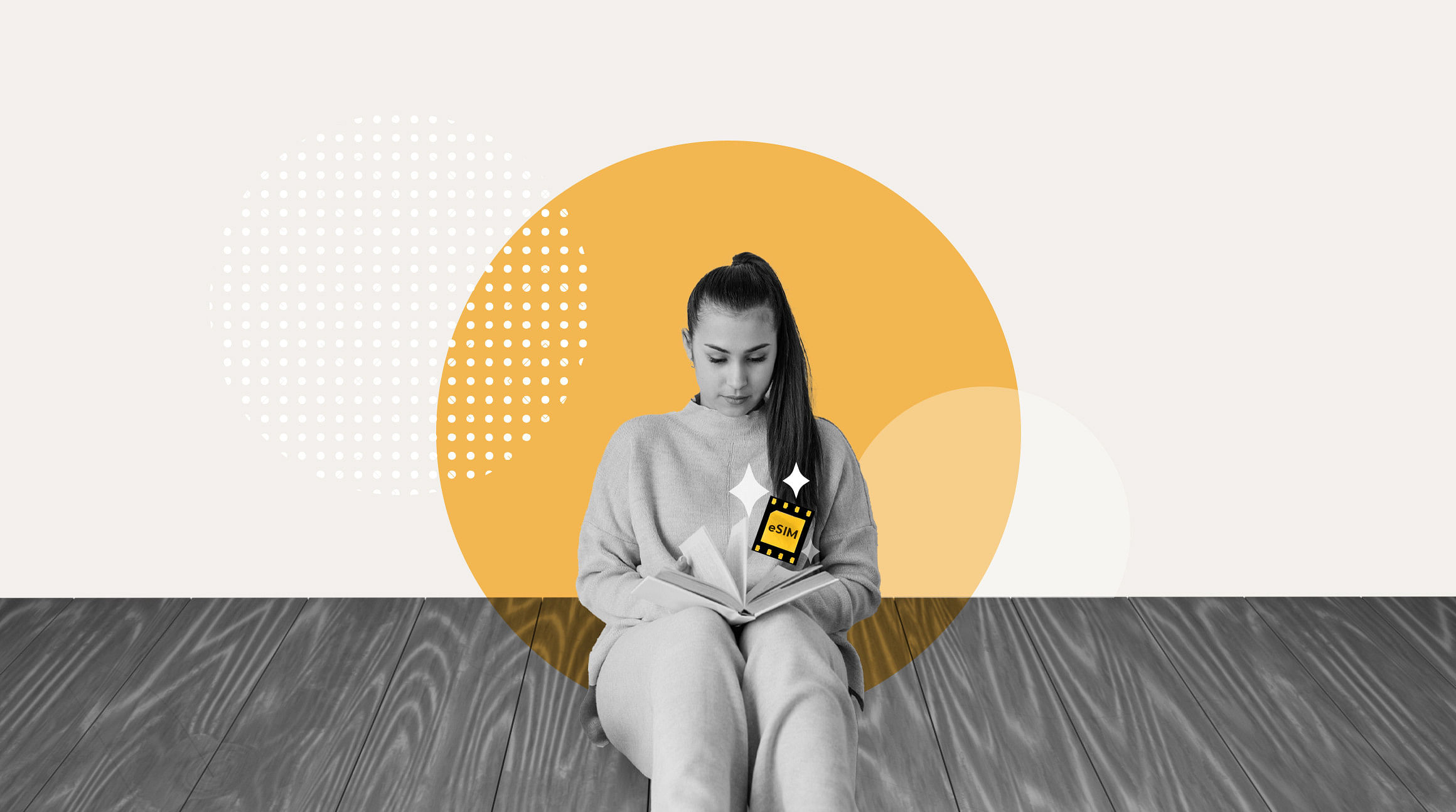
Ako često putujete i frustrirani ste dnevnim naknadama za roming, eSIM bi mogao biti vaš sledeći hak za putovanja. eSIM vam omogućava da se povežete na internet u stotinama zemalja i regiona širom sveta jednostavnim aktiviranjem prepaid paketa podataka. Evo kako da aktivirate eSIM gde god da putujete.
1. Izaberite eSIM plan
Ako je vaš telefon otključan i podržava eSIM, na pravom ste putu da isprobate vaš prvi eSIM. Za razliku od fizičke SIM kartice, eSIM je ugrađen u vaš uređaj, a povezivanje je jednostavno kao i kupovina, preuzimanje i aktiviranje eSIM plana.
Airalo nudi eSIM planove za stotine zemalja i regiona širom sveta (imamo čak i globalni plan ako krenete u produženu avanturu!). Evo kako da izaberete vaš paket:
- Idite na naš Airalo sajt ili preuzmite Airalo aplikaciju (dostupnu u App Store i Google Play prodavnici)
- Izaberite vaše odredište (zapamtite možete izabrati lokalni, regionalni ili globalni plan)
- Odaberite plan sa količinom podataka i dužinom vremena koje odgovara vašim planovima putovanja
2. Instalirajte eSIM
Povezivanje nikada nije bilo lakše. Jedna od prednosti da izaberete Airalo je odabir kako i kada ćete instalirati vaš eSIM. Najbolji deo je taj da nema potrebe da se oslanjate na vašeg operatera da ga aktivira umesto vas!
Evo tri načina da instalirate vaš Airalo eSIM:
Direktna instalacija
Ako ste u transportu ili pakovanju, možda nećete imati vremena da petljate sa tehničkim podešavanjima telefona. Ovaj metod vam omogućava da instalirate vaš eSIM pritiskom na (nekoliko) dugmića.
Instalirajte vaš eSIM na iPhone uređaju:
- Otvorite aplikaciju Airalo na vašem telefonu.
- Idite na Moji eSIM-ovi.
- Idite do eSIM-a koji želite da instalirate i dodirnite Detalji.
- Dodirnite na Prikaži uputstva.
- Dodirnite Direktna (instalacija).
- Dodirnite na Instaliraj eSIM.
- Dodirnite na Sledeće da biste se kretali kroz vodič korak po korak.
- Dodirnite na Nastavi dva puta i sačekajte nekoliko minuta da se vaš eSIM aktivira.
- Dodirnite na Gotovo.
- Dodajte oznaku Naziv mobilnog plana na novoinstalirani eSIM.
- Dodirnite na Sekundarni.
- Unesite Airalo ili željeni naziv.
- Dodirnite na Gotovo.
- Dodirnite na Nastavi.
- Izaberite vašu Primarnu liniju za pozive i SMS poruke.
- Dodirnite na Nastavi.
- Izaberite vašu Primarnu liniju za iMessage i FaceTime.
- Dodirnite na Nastavi.
- Izaberite vaš Airalo eSIM za mobilne/internet podatke.
- Uverite se da je ,,Dozvoli prebacivanje mobilnih podataka" isključeno.
- Dodirnite na Nastavi.
- Nakon što završite ove korake, stranica za instalaciju će se zatvoriti.
Instalirajte vaš eSIM na Android uređaju:
- Otvorite aplikaciju Airalo na vašem telefonu.
- Idite na Moji eSIM-ovi.
- Idite do eSIM-a koji želite da instalirate i dodirnite Detalji.
- Dodirnite na Prikaži uputstva.
- Dodirnite Direktna (instalacija).
- Dodirnite na Instaliraj eSIM.
- Dodirnite Dozvoli i sačekajte nekoliko minuta da se vaš eSIM aktivira.
- Nakon što završite ove korake, videćete potvrdu da je eSIM uspešno instaliran.
Instalacija putem QR koda
Takođe možete da koristite QR kod da biste instalirali vaš eSIM. Evo kako to učiniti na iPhone i Android uređajima.
Prvo pristupite vašem QR kodu:
- Otvorite Airalo aplikaciju.
- Dodirnite Moji eSIM-ovi i izaberite eSIM koji želite da instalirate.
- Dodirnite dugme Detalji.
- Dodirnite na Prikaži uputstva.
- Izaberite QR kod kao metod instalacije.
- Dodirnite na Podeli QR kod, pa dodirnite na Sačuvaj sliku.
Instalirajte vaš eSIM na iPhone uređaju:
- Uverite se da imate stabilnu Wi-Fi konekciju.
- Idite na Podešavanja na vašem uređaju.
- Dodirnite Mobilne mreže.
- Dodirnite na Dodaj eSIM.
- Dodirnite na Iskoristi QR kod.
- Dodirnite na Otvori fotografije.
- Izaberite prethodno sačuvan QR kod.
- Dodirnite na Nastavi dva puta i sačekajte nekoliko minuta da se vaš eSIM aktivira.
- Dodirnite na Gotovo.
- Dodajte oznaku Naziv mobilnog plana na novoinstalirani eSIM.
- Dodirnite na Sekundarni.
- Unesite Airalo ili željeni naziv.
- Dodirnite na Gotovo.
- Zatim dodirnite na Nastavi.
- Izaberite vašu Primarnu liniju za pozive i SMS poruke.
- Dodirnite na Nastavi.
- Izaberite vašu Primarnu liniju za iMessage i FaceTime.
- Dodirnite na Nastavi.
- Izaberite vaš Airalo eSIM za mobilne/internet podatke.
- Uverite se da je ,,Dozvoli prebacivanje mobilnih podataka" isključeno.
- Dodirnite na Nastavi.
- Nakon što završite ove korake, stranica za instalaciju će se zatvoriti.
Instalirajte vaš eSIM na Android uređaju:
- Idite na Podešavanja na vašem uređaju.
- Dodirnite na Veze.
- Dodirnite na Menadžer SIM kartica.
- Dodirnite na Dodaj eSIM.
- Dodirnite na Iskoristi QR kod.
- Dodirnite ikonu Galerija/Fotografije.
- Izaberite prethodno sačuvan QR kod
- Dodirnite na Gotovo.
- Dodirnite na Dodaj
- Sačekajte nekoliko minuta da se vaš eSIM poveže.
- Nakon što završite ove korake, stranica za instalaciju će se zatvoriti.
Ručna instalacija
Na pauzi ste i želite da ručno unesete aktivaciju? Evo’kako to možete:
Prvo, pristupite vašoj SM-DP+ adresi i aktivacionom kodu:
- Otvorite Airalo aplikaciju.
- Dodirnite Moji eSIM-ovi i izaberite eSIM koji želite da instalirate.
- Dodirnite dugme Detalji.
- Dodirnite na Prikaži uputstva.
- Izaberite Ručna instalacija kao metod instalacije.
- Videćete vašu SM-DP+ adresu i aktivacioni kod.
Instalirajte vaš eSIM na iPhone uređaju:
- Idite na Podešavanja na vašem uređaju.
- Dodirnite Mobilne mreže.
- Dodirnite na Dodaj eSIM.
- Dodirnite na Iskoristi QR kod
- Dodirnite na Ručno unesite detalje.
- Iz Airalo aplikacije kopirajte SM-DP+ adresu i nalepite je u polje SM-DP+ Adresa.
- Zatim kopirajte i nalepite Kod za aktivaciju i Kod za potvrdu (ako se to od vas zatraži).
- Dodirnite na Sledeće.
- Dodirnite na Nastavi dva puta i sačekajte nekoliko minuta da se vaš eSIM aktivira.
- Dodirnite na Gotovo.
- Dodajte oznaku Naziv mobilnog plana na novoinstalirani eSIM.
- Dodirnite na Sekundarni.
- Unesite Airalo ili željeni naziv.
- Dodirnite na Gotovo.
- Dodirnite na Nastavi.
- Izaberite vašu Primarnu liniju za pozive i SMS poruke.
- Dodirnite na Nastavi.
- Izaberite vašu Primarnu liniju za iMessage i FaceTime.
- Dodirnite na Nastavi.
- Izaberite vaš Airalo eSIM za mobilne/internet podatke.
- Uverite se da je ,,Dozvoli prebacivanje mobilnih podataka" isključeno.
- Dodirnite na Nastavi.
- Nakon što završite ove korake, stranica za instalaciju će se zatvoriti.
Instalirajte vaš eSIM na Android uređaju:
- Prevucite nadole i dodirnite na Podešavanja.
- Dodirnite na Veze.
- Dodirnite na Menadžer SIM kartica.
- Dodirnite na Dodaj eSIM.
- Dodirnite na Iskoristi QR kod.
- Dodirnite na Unesite aktivacioni kod.
- Iz Airalo aplikacije kopirajte Aktivacioni kod i nalepite ga u polje aktivacionog koda.
- Dodirnite na Gotovo.
- Dodirnite na Dodaj
- Sačekajte nekoliko minuta da se vaš eSIM poveže.
- Nakon što završite ove korake, stranica za instalaciju će se zatvoriti.
3. Povežite se na internet
Spremni ste da se povežete na internet! U zavisnosti od smernica za aktivaciju vašeg eSIM-a, on će se aktivirati čim ga instalirate ili kada se povežete na podržanu mrežu na vašem odredištu. Možete da pregledate politiku aktivacije vašeg eSIM-a’da biste na koji način se aktivira eSIM.
Kada stignete na odredište, idite na podešavanja telefona’i pratite ove korake da biste pristupili vašim eSIM internet podacima.
Evo kako da pristupite vašim internet podacima na iPhone-u:
- Idite na Podešavanja.
- Dodirnite Mobilne mreže.
- Dodirnite na vaš eSIM.
- Uverite se da je eSIM omogućen. Ako nije, dodirnite na Uključi ovu liniju.
- Proverite da li treba da omogućite Roming na vašem uređaju tako što ćete otvoriti Airalo aplikaciju i pregledati eSIM uputstva.
- Uključite ili isključite Roming .
- Idite na Mobilne mreže.
- Dodirnite na Mobilni podaci i izaberite vaš eSIM.
- Vaš eSIM bi trebalo da se automatski poveže na podržanu mobilnu mrežu.
Evo kako da pristupite vašim internet podacima na Androidu:
- Dodirnite Mobilni podaci.
- Izaberite vaš eSIM.
- Proverite da li treba da omogućite Roming na vašem uređaju tako što ćete otvoriti Airalo aplikaciju i pregledati eSIM uputstva..
- Vratite se na Veze / Mreže.
- Dodirnite Mobilne mreže.
- Uključite ili isključite Roming .
- Vaš eSIM bi trebalo da se automatski poveže na podržanu mobilnu mrežu.
Rešavanje problema
Ako imate problema sa povezivanjem ili dobijanjem signala, pokušajte sledeće:
- Uključite ili isključite roming (pogledajte uputstva za eSIM da biste videli da li roming podataka treba da bude uključen ili isključen za vaš eSIM).
- Pogledajte da li treba da ažurirate APN podešavanja (ako to učinite, uputstva za instalaciju će sadržati vodič korak po korak).
- Ponovo pokrenite telefon.
Prednosti Airalo eSIM paketa
Spremni ste! Sada možete sa lakoćom da ostanete povezani bez obzira gde vas u svetu putovanja odvedu. Evo još nekoliko prednosti korišćenja Airalo eSIM-a na vašem sledećem putovanju:
- Povežite se u roku od nekoliko trenutaka nakon dolaska
- Preuzmite plan direktno na vaš telefon (nema potrebe da menjate fizičke SIM kartice ili pronalazite lokalnog prodavca)
- Dobijte količinu podataka koju plaćate i dopunite dok idete dalje
- Čuvajte više eSIM-ova na vašem telefonu (što ga čini još lakšim za prebacivanje eSIM-ova između destinacija)
- Recite zbogom skupim naknadama za roming.
Gde idete dalje? Ostanite povezani pomoću Airalo eSIM-a.



